Hyper-V 崩溃或冻结 5in Windows 11/10 计算机
一些用户报告了Hyper-V 崩溃或冻结(Hyper-V crashes or freezes)其 Windows 11/10 计算机的问题。本帖旨在提供最合适的解决方案,受影响的用户可以尝试成功解决此问题。
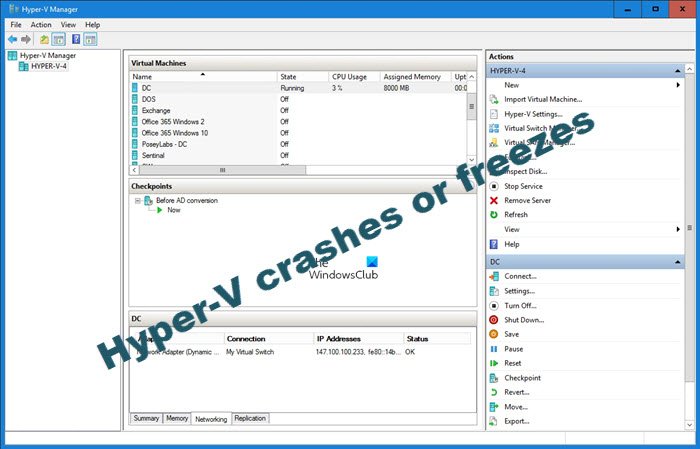
Hyper-V 会减慢 Windows 10 的速度吗?
是的,众所周知,Hyper-V会降低Windows 10的速度。为了能够确定Hyper-V是否确实降低了Windows系统的速度,您可能必须在启用(Windows)Hyper-V之前和之后执行综合基准测试。结果很可能表明,启用 Hyper-V后,即使您没有运行任何 VM,也会对性能造成影响。有时,Hyper-V 虚拟机启动速度可能很慢(Hyper-V virtual machine might be slow to start)——但您可以加快速度!
Hyper-V 崩溃或冻结 Windows 11/10
如果Hyper-V正在崩溃或冻结您的 Windows 11/10 系统问题,您可以尝试以下我们推荐的解决方案(不分先后顺序),看看这是否有助于解决问题。
- 硬重启电脑
- 启用硬件虚拟化
- 在 BIOS 中禁用 USB 3.0
- 更新蓝牙适配器驱动程序
- 更新 BIOS
- 全新安装 Windows
让我们看一下关于列出的每个解决方案所涉及的过程的描述。
1]硬重启计算机
如果您刚刚更新了 Windows 10/11 计算机,然后开始遇到此Hyper-V 崩溃或死机(Hyper-V crashes or freezes)问题,您可以简单地硬重启系统(hard reboot your system)并查看问题是否已解决。Hard Reboot允许 PC 用户重新启动计算机,这通常在操作系统或软件功能没有响应时完成。该过程需要手动、物理或使用除从操作系统电源按钮重新启动之外的任何其他方法重新启动Windows设备。(Windows)
2]启用硬件虚拟化
此解决方案要求您启用硬件虚拟化(enable hardware virtualization)。
3]在BIOS中禁用USB 3.0
一些用户报告他们可以通过在BIOS设置中禁用USB 3.0来解决此问题。(USB 3.0)
要在计算机的BIOS中禁用USB 3.0,您需要启动到 BIOS(boot into BIOS),导航到System Configuration > USB configuration,然后选择禁用External USB Port。
或者,如果BIOS中未显示USB 3.0选项,(USB 3.0)禁用 USB 3.0(disable USB 3.0)的另一种方法是打开设备管理器(Device Manager), 然后选择 通用串行总线控制器(Universal Serial Bus controllers),右键单击USB 3.0 并选择 属性(Properties)。转到 驱动程序选项卡(Driver tab) 并选择 禁用(Disable)。
请记住,禁用USB 3.0不会将所有端口切换到USB 2.0,而是会使所有USB端口完全不可用。
4]更新蓝牙适配器驱动程序
一些在这个问题上受影响的用户在他们的系统上安装了Ralink 蓝牙 4.0(Ralink Bluetooth 4.0)适配器的驱动程序。如果这适用于您,您可以更新蓝牙(Bluetooth)驱动程序。
您可以通过设备管理器(Device Manager)手动更新蓝牙驱动程序(update the Bluetooth drivers),也可以在Windows 更新下(Windows Update)的可选更新(get the driver updates on the Optional Updates)部分获取驱动程序更新。您也可以 从蓝牙(Bluetooth)适配器制造商的网站下载最新版本的驱动程序。(download the latest version of the driver)
5]更新BIOS
此解决方案要求您尝试更新系统上的 BIOS(updating the BIOS) 和 固件。使用来自OEM(OEMs)的工具是最简单的方法。所有OEM制造商都有可帮助您轻松更新BIOS、固件和驱动程序的实用程序。搜索您的并仅从官方网站下载。
这是更新BIOS的最安全方法。
- 如果您拥有戴尔(Dell)笔记本电脑,您可以访问 Dell.com,或者您可以使用 戴尔更新实用程序(Dell Update Utility)。
- 华硕用户可以从华硕支持网站下载(ASUS support site)MyASUS BIOS更新实用程序 。
- ACER用户可以 去这里(go here)。输入您的序列Number/SNID型号(Model)搜索您的产品,选择BIOS/Firmware,然后单击您要下载的文件的下载链接。(Download)
- 联想用户可以使用 联想系统更新工具(Lenovo System Update Tool)。
- HP 用户可以使用捆绑的HP Support Assistant。
6]修复或重置Windows
此时,如果手头的问题仍然存在,您可以重置您的电脑(Reset your PC)或修复您的电脑(Repair your computer)。
希望这可以帮助!
Hyper-V 安全吗?
是的,Hyper-V可以安全使用!勒索软件仍然可以在Hyper-V虚拟机中安全处理;只是你需要更加谨慎。根据勒索软件攻击(ransomware attack)的类型,勒索软件可能会使用虚拟机的网络连接来寻找网络资源进行攻击。
相关文章(Related post):Hyper-V 在加载虚拟机配置时遇到错误。(Hyper-V encountered error while loading virtual machine configuration.)
Related posts
如何在Windows 10禁用Microsoft Hyper-V
如何在Windows中使用Hyper-V安装Windows 11
如何在Hyper-V中启用TPM以安装Windows 11
Hyper-V遇到错误而载入虚拟machine configuration
Microsoft Hyper-V Server是免费无限评价
如何在Windows 10备份,Move,Move,或Delete PageFile.sys关闭
在Windows 10中编辑或保存文件时,PDF text消失了
Mail and Calendar app freezes,崩溃或在Windows 11/10工作
如何在Windows 11/10中创建Radar Chart
如何在File Explorer中展示Details pane在Windows 10
如何在Windows 10中添加Trusted Site
什么是PPS file?如何将PPS转换为Windows 11/10中的PDF?
本机上不存在虚拟Machine Management
Fix Hyper-V Virtual Machine stuck停止State
如何在Hyper-V中导入,导出或克隆虚拟Machines
Hyper-V遇到错误将虚拟硬盘复制到目标文件夹
Hyper-V没有找到虚拟机从位置导入
Taskbar通知未显示在Windows 10中
如何测量Windows 11/10中的Reaction Time
Microsoft Edge Browser Tips and Tricks用于Windows 10
